Jak naprawić „iMessage ciągle się zawiesza”? – 10 poprawek
Jest powód, dla którego miłośnicy iPhone’ów zawsze są głośni, ponieważ iPhone’y i inne urządzenia Apple zawierają wiele fajnych i unikalnych funkcji, które czynią je wyjątkowymi na rynku. Jedną z najlepszych funkcji iPhone’ów jest aplikacja iMessage, która jest podobna, ale znacznie lepsza niż usługi SMS na innych smartfonach.
iMessage służy do wysyłania wiadomości, lokalizacji, zdjęć, filmów i innych informacji z ulepszonymi funkcjami, które zostały specjalnie zaprojektowane dla urządzeń Apple, takich jak iPad i iPhone. Wykorzystuje zarówno połączenie Wi-Fi, jak i dane komórkowe, aby natychmiast wysyłać wiadomości. Ale czasami użytkownicy iPhone’ów skarżą się, że napotykają problem polegający na tym, że aplikacja iMessage nie działa lub ulega awarii podczas korzystania z tej aplikacji.
W tym artykule przedstawimy skuteczne rozwiązania tego błędu, a także polecimy aplikację, która pomoże w problemach związanych z Twoim telefonem.
Część 1: Dlaczego mój iMessage ciągle się zawiesza?
Może istnieć wiele przyczyn, które mogą powodować problem w Twoim iMessage. Po pierwsze, mogą wystąpić pewne zmiany w ustawieniach Twojego iPhone’a, które mogą utrudnić dostarczanie wiadomości. Ponadto, jeśli jakieś aktualizacje są w toku lub działa nieaktualna wersja systemu iOS, może to również spowodować błąd iMessage ciągle się zawiesza.
Jedną z najczęstszych rzeczy jest to, że wiele razy z powodu dużej ilości danych przechowywanych w aplikacji iMessage ma to wpływ na szybkość Twojej aplikacji. Aplikacja iMessage używa połączenia Wi-Fi do wysyłania wiadomości, więc jeśli Twój iPhone jest podłączony do słabego połączenia internetowego, może to również spowodować awarię aplikacji iMessage. Co więcej, jeśli serwer iPhone’a jest wyłączony, więc ostatecznie nie będziesz w stanie wysyłać wiadomości.
Wyżej wymienione przyczyny mogą spowodować, że iMessage przestanie działać, więc upewnij się, że wcześniej dokładnie sprawdziłeś wszystkie te czynniki.
Część 2: Jak naprawić „iMessage Keeps Crashing”?
Ponieważ każdy problem ma rozwiązania, więc nie martw się, jeśli Twój iMessage ciągle się zawiesza nawet po próbie naprawienia tego. W tej sekcji przedstawimy dziesięć różnych i niezawodnych rozwiązań tego błędu. Zagłębmy się w szczegóły:
Poprawka 1: Wymuś zamknięcie aplikacji iMessages
Wielokrotnie, aby odświeżyć telefon, wymuszenie zamknięcia aplikacji faktycznie działa w wielu przypadkach. Aby wyeliminować błąd iMessage ciągle się zawiesza, postępuj zgodnie z poniższymi instrukcjami:
Krok 1: Jeśli Twój iPhone nie ma przycisku ekranu głównego, przesuń trochę w górę od dołu ekranu. Przytrzymaj przez sekundę, a zobaczysz działające aplikacje.
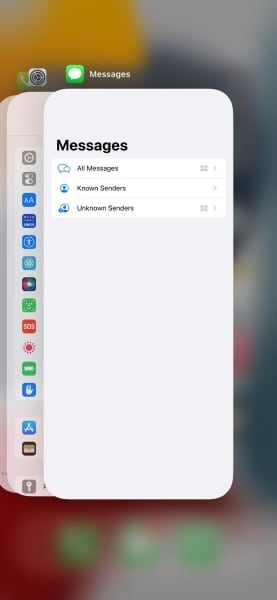
Krok 2: Teraz dotknij aplikacji iMessage i przeciągnij ją w górę, aby wymusić zamknięcie. Następnie poczekaj kilka sekund i ponownie otwórz aplikację iMessage i sprawdź, czy aplikacja działa, czy nie.

Poprawka 2: Uruchom ponownie iPhone’a
Ponowne uruchomienie telefonu to obowiązkowa opcja, gdy napotkasz jakikolwiek problem z telefonem. Aby ponownie uruchomić iPhone’a, zwróć uwagę na następujące kroki:
Krok 1: Najpierw przejdź do „Ustawień” swojego iPhone’a, aby znaleźć opcję wyłączenia telefonu. Po otwarciu ustawień przewiń w dół i wybierz opcję „Ogólne”.
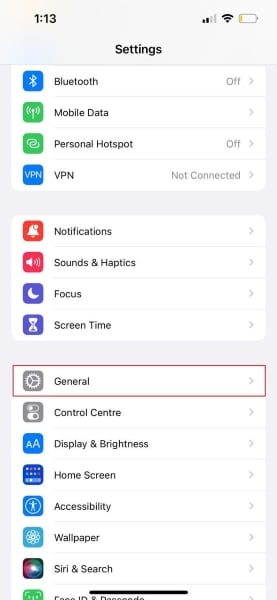
Krok 2: Po dotknięciu „Ogólne” przewiń ponownie w dół, gdzie zobaczysz opcję „Zamknij”. Stuknij w nią, a Twój iPhone zostanie ostatecznie wyłączony.
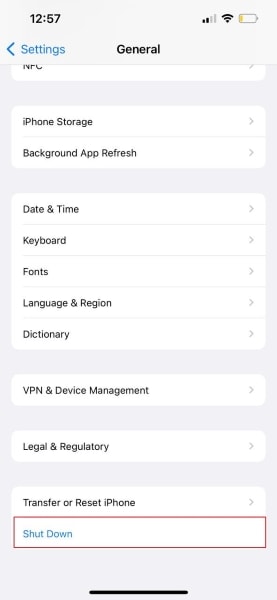
Krok 3: Poczekaj chwilę i włącz iPhone’a, naciskając i przytrzymując przycisk „Zasilanie”, aż pojawi się logo Apple. Następnie przejdź do aplikacji iMessage i sprawdź, czy działa, czy nie.

Poprawka 3: Automatycznie usuń iMessages
Gdy aplikacja iMessage zapisuje starsze wiadomości i dane, zaczyna spowalniać prędkość aplikacji. Dlatego lepiej jest usunąć wiadomości po pewnym czasie, aby zapobiec wszelkim błędom. Aby automatycznie usuwać wiadomości, zapisujemy proste kroki poniżej:
Krok 1: Aby zainicjować, dotknij aplikacji „Ustawienia” na swoim iPhonie, a następnie dotknij opcji „Wiadomości”, aby zmodyfikować jej ustawienia.
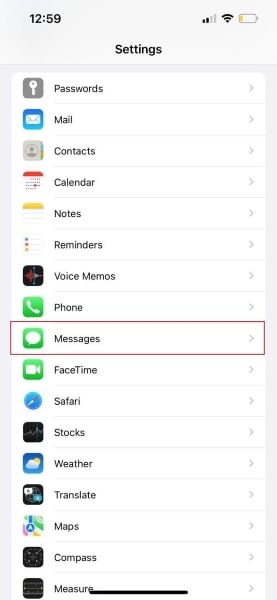
Krok 2: Następnie dotknij ‘Zachowaj wiadomości’ i wybierz okres, na przykład 30 dni lub 1 rok. Nie wybieraj opcji „Na zawsze”, ponieważ nie spowoduje to usunięcia żadnej wiadomości, a stare wiadomości zostaną zapisane. Zmiana tych ustawień spowoduje automatyczne usunięcie starszych wiadomości zgodnie z okresem.

Poprawka 4: Wyłącz i ponownie włącz iMessages
Jeżeli twój iMessage nadal się zawiesza, a następnie wyłączenie i ponowne włączenie tej aplikacji może naprawić ten błąd. W tym celu zwróć uwagę na następujące kroki:
Krok 1: Aby rozpocząć, przejdź do „Ustawień” swojego iPhone’a i wybierz opcję „Wiadomości”. Następnie zobaczysz różne opcje wyświetlane na ekranie.
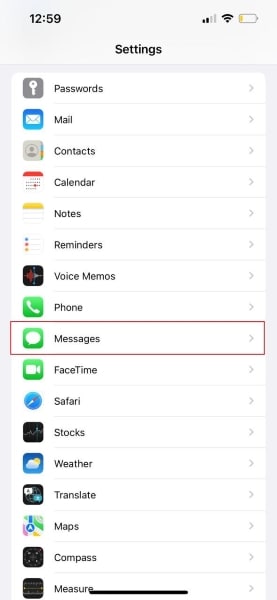
Krok 2: Z podanej opcji zobaczysz opcję funkcji iMessage, z której stukasz przełącznik, aby ją wyłączyć. Poczekaj kilka minut i ponownie dotknij go, aby go włączyć.
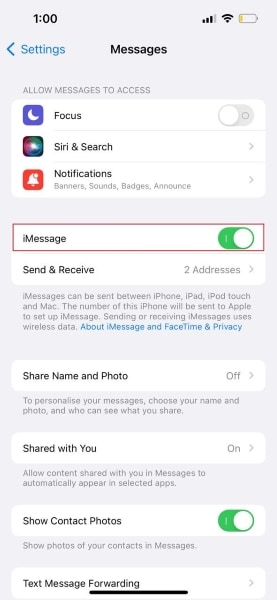
Krok 3: Po ponownym włączeniu aplikacji przejdź do aplikacji iMessage, aby sprawdzić, czy działa poprawnie, czy nie.

Poprawka 5: Zaktualizuj swoją wersję iOS
Jeśli na Twoim iPhonie oczekują jakieś aktualizacje systemu iOS, może to również spowodować awarię aplikacji iMessage. Aby zaktualizować iOS, oto proste i proste kroki, aby wykonać zadanie:
Krok 1: Stuknij ikonę „Ustawienia”, aby rozpocząć proces. Teraz dotknij opcji „Ogólne”, aby uzyskać dostęp do ogólnych ustawień iPhone’a.

Krok 2: Następnie na wyświetlonej stronie dotknij opcji „Aktualizacja oprogramowania”, a telefon automatycznie znajdzie wszystkie oczekujące aktualizacje dla Twojego iPhone’a.
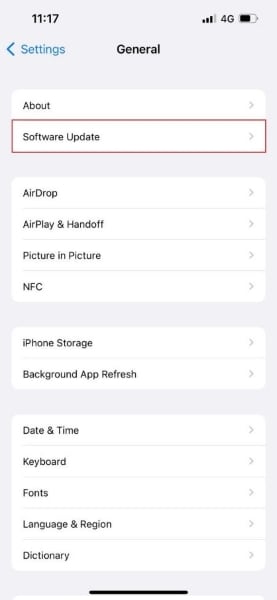
Krok 3: Jeśli istnieją oczekujące aktualizacje, dotknij opcji „Pobierz i zainstaluj” i zaakceptuj wszystkie warunki tej oczekującej aktualizacji. Po dotknięciu „Zainstaluj” oprogramowanie zostanie zaktualizowane.
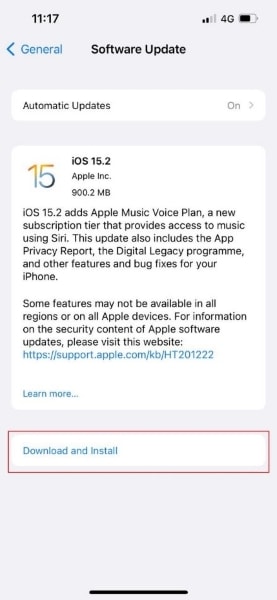
Poprawka 6: Zresetuj ustawienia iPhone’a
Czasami pojawia się błąd z powodu problemu w ustawieniach. Aby zresetować ustawienia iPhone’a, wykonaj następujące czynności:
Krok 1: Otwórz „Ustawienia” swojego iPhone’a i wybierz opcję „Ogólne”. Następnie otworzy się strona ogólna, z której musisz wybrać „Przenieś lub zresetuj iPhone’a”.
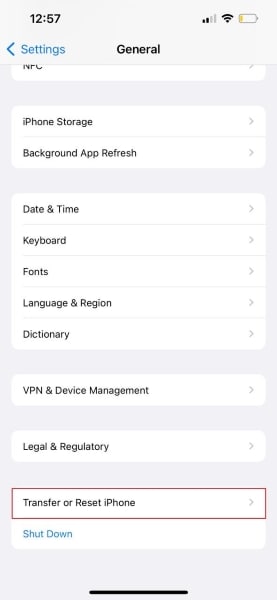
Krok 2: Teraz dotknij opcji „Resetuj”, a następnie kliknij „Zresetuj wszystkie ustawienia”. Teraz poprosi o hasło telefonu, aby kontynuować.
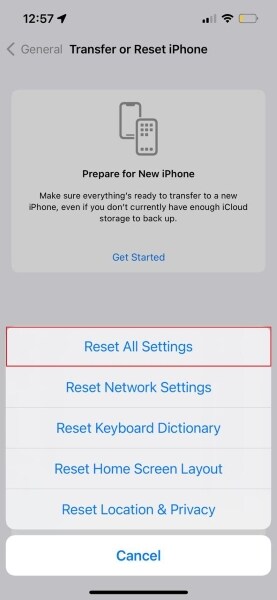
Krok 3: Podaj wymagane hasło i dotknij potwierdzenia. W ten sposób wszystkie ustawienia Twojego iPhone’a zostaną zresetowane.
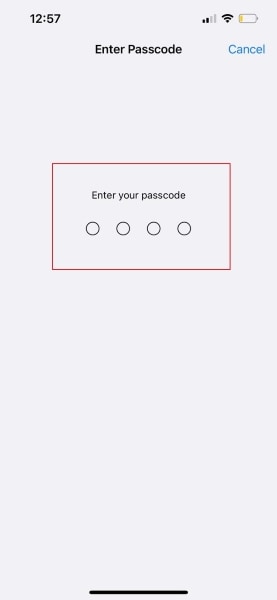
Poprawka 7: Użyj funkcji dotykowej 3D
Jeżeli twój iMessage ciągle się zawiesza, spróbuj wysłać wiadomości do wybranego kontaktu za pomocą dotyku 3D. Aby to zrobić, przytrzymaj ikonę iMessage, aż wyświetli kontakty, z którymi ostatnio wysłałeś wiadomość. Następnie kliknij żądany kontakt, do którego chcesz wysłać wiadomość, i wpisz wiadomość, dotykając przycisku odpowiedzi. Po zakończeniu Twoja wiadomość zostanie wysłana do Twojego kontaktu.
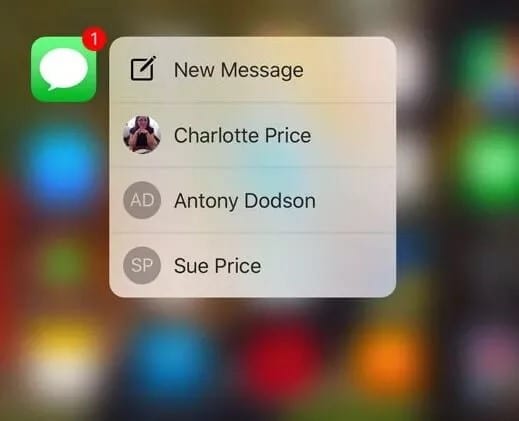
Poprawka 8: Sprawdź stan serwera Apple
Jak wspomnieliśmy powyżej w przyczynach, może istnieć możliwość, że Serwer Apple iMessage iPhone’a nie działa, zakłócając działanie aplikacji iMessage. Jeśli jest to główna przyczyna, to jest to powszechny problem; dlatego twój iMessage ciągle się zawiesza.
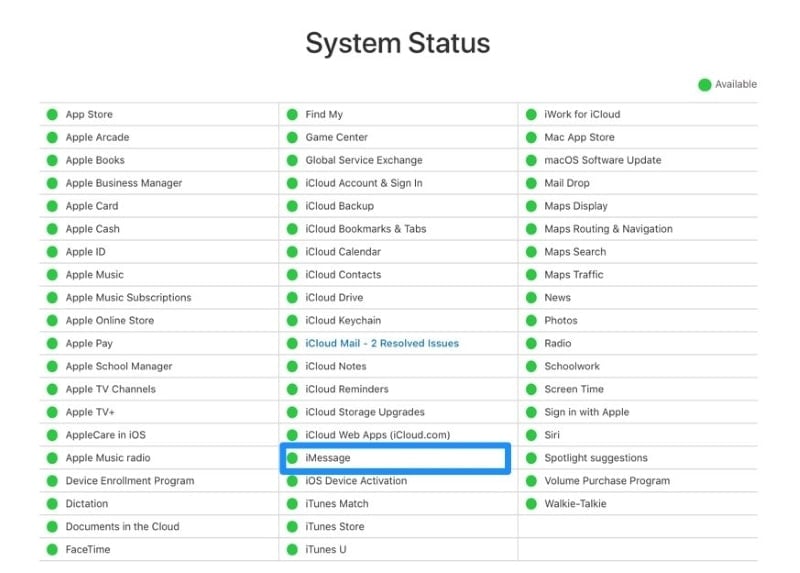
Poprawka 9: Silne połączenie Wi-Fi
Ponieważ aplikacja iMessage używa połączenia Wi-Fi do wysyłania i odbierania wiadomości, może wystąpić problem z połączeniem internetowym, powodując błąd. Upewnij się, że Twoje urządzenie jest połączone ze stabilnym i silnym połączeniem internetowym, aby zapobiec awariom lub zawieszeniu się iMessage.
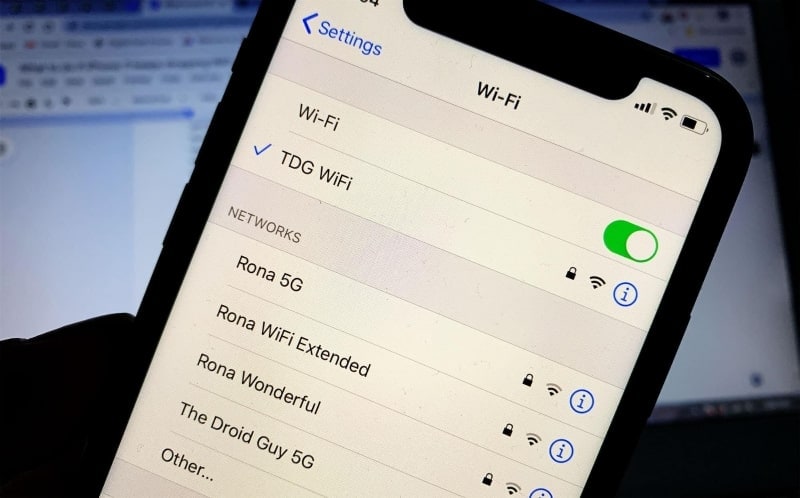
Poprawka 10: Napraw system iOS za pomocą Dr. Fone – Naprawa systemu (iOS)
Aby naprawić jakikolwiek problem związany z Twoim iPhonem, przedstawiamy Ci fantastyczną aplikację, która jest DrFoneTool – Naprawa systemu (iOS), który jest specjalnie zaprojektowany dla wszystkich użytkowników iOS. Może naprawić wiele problemów, takich jak czarne ekrany lub utracone dane. Jego tryb zaawansowany umożliwia rozwiązywanie wszystkich poważnych i skomplikowanych problemów związanych z iOS.
Co więcej, w wielu przypadkach wyeliminuje problemy związane z naprawą systemu bez utraty danych. Jest również kompatybilny z prawie każdym urządzeniem Apple, takim jak iPad, iPhone i iPod touch. Wystarczy kilka kliknięć i kroków, aby rozwiązać problem z urządzeniami z systemem iOS, co nie wymaga żadnych umiejętności zawodowych.

DrFoneTool – Naprawa systemu
Cofnij aktualizację iOS Bez utraty danych.
- Napraw system iOS tylko w normalny sposób, bez utraty danych.
- Napraw różne problemy z systemem iOS utknął w trybie odzyskiwania, białe logo Apple, czarny ekran, pętla na początku itp.
- Zmień iOS bez iTunes w ogóle.
- Działa ze wszystkimi modelami iPhone’a, iPada i iPoda touch.
- W pełni kompatybilny z najnowszym iOS 15.

Wnioski
Jeśli napotykasz problem, w którym Twój iMessage ciągle się zawiesza, ten artykuł pozwoli Ci zaoszczędzić dzień, ponieważ zawiera dziesięć różnych rozwiązań, które ostatecznie rozwiążą ten problem. Wszystkie powyższe rozwiązania są dobrze przetestowane, więc rzeczywiście będą dla Ciebie działać. Ponadto poleciliśmy również doskonałe narzędzie dla wszystkich urządzeń Apple, jakim jest DrFoneTool, które rozwiąże wszystkie Twoje obawy dotyczące problemów z systemem iOS.
Ostatnie Artykuły:

